win7电脑时间老是不对是什么原因 win7电脑右下角的时间不对如何解决
更新时间:2022-10-04 10:30:45作者:qiaoyun
在win7系统中,我们会看到电脑右下角显示时间,然而有时候可能会遇到一些情况,比如有win7系统用户反映说遇到了电脑时间老是不对的情况,不知道是什么原因,针对这个问题,本文这就给大家讲解一下win7电脑右下角的时间不对的详细解决方法。
解决方法:
1.点击桌面右下角的时间,然后在弹出的页面中点击 更改日期和时间 设置 选项。
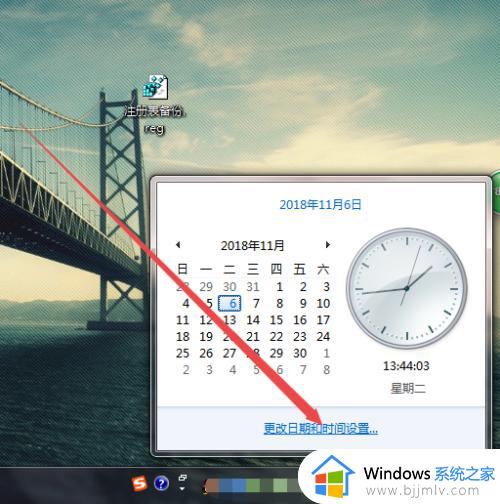 2.然后在打开的 日期和时间 页面中点击更改日期和时间 按钮。
2.然后在打开的 日期和时间 页面中点击更改日期和时间 按钮。
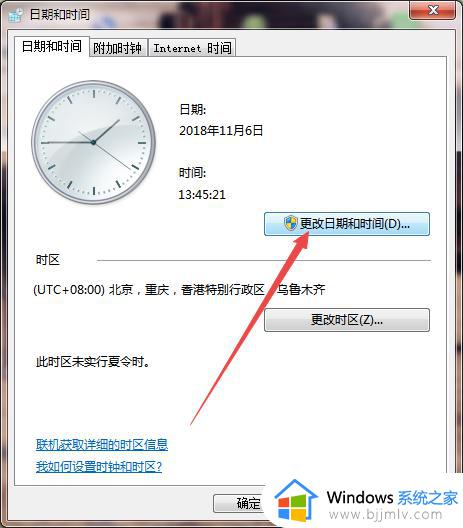 3.然后将时间改为正确的时候,改好之后,点击 确定;然后点击Internet时间 选项。
3.然后将时间改为正确的时候,改好之后,点击 确定;然后点击Internet时间 选项。

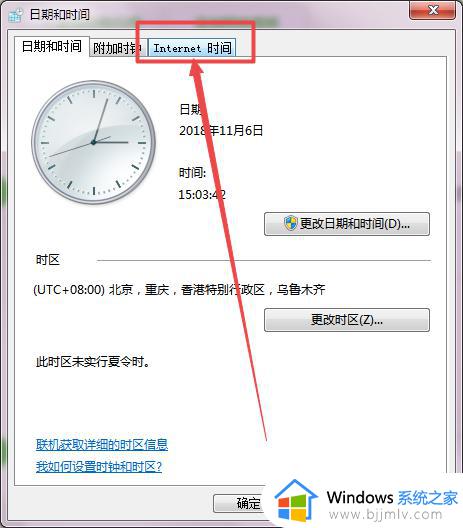 4.在打开的页面中点击 更改设置 按钮,然后勾选与Internet时间服务器 这个选项前面的勾,点击 确定。
4.在打开的页面中点击 更改设置 按钮,然后勾选与Internet时间服务器 这个选项前面的勾,点击 确定。
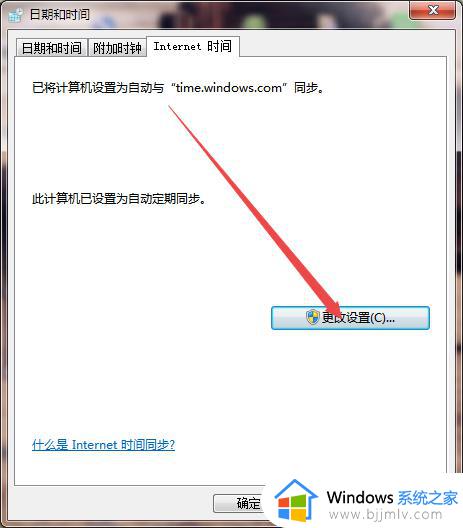
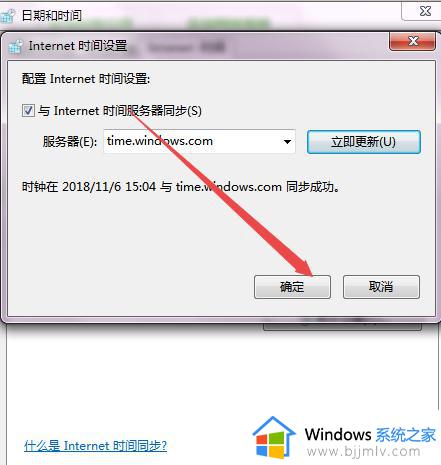 5.然后按下键盘的win+R组合键,输入services.msc 回车。
5.然后按下键盘的win+R组合键,输入services.msc 回车。

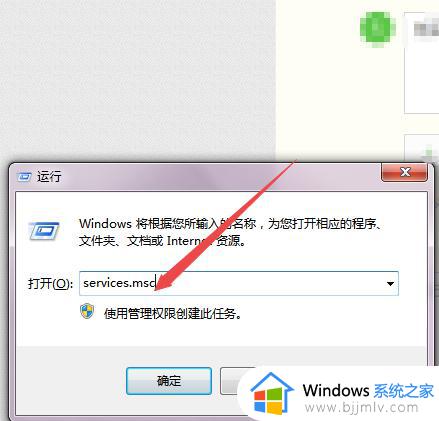 6.然后在打开的服务页面中找到Windows Time,然后双击打开它;它现在是手动的,将它设置为自动,点击 确定即可。
6.然后在打开的服务页面中找到Windows Time,然后双击打开它;它现在是手动的,将它设置为自动,点击 确定即可。
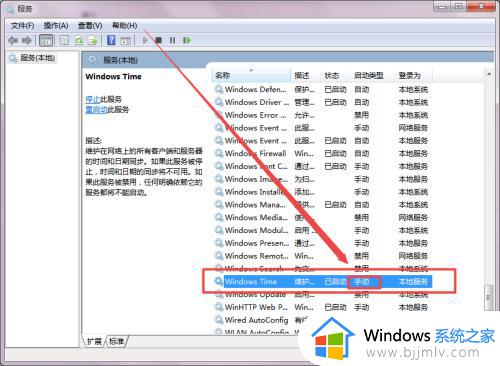
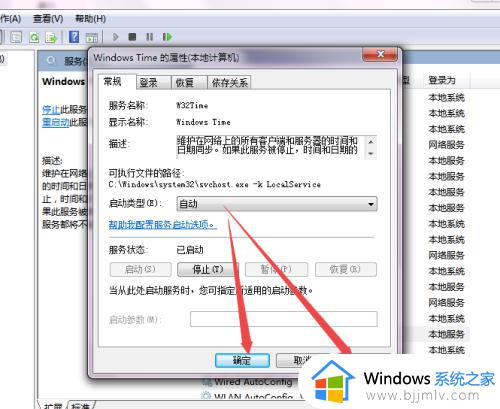 上述给大家讲解的就是win7电脑时间老是不对的详细解决方法,如果你有遇到一样情况的话,不妨学习上面的方法来进行解决吧。
上述给大家讲解的就是win7电脑时间老是不对的详细解决方法,如果你有遇到一样情况的话,不妨学习上面的方法来进行解决吧。
win7电脑时间老是不对是什么原因 win7电脑右下角的时间不对如何解决相关教程
- win7右下角只有时间没有日期怎么办 win7电脑右下角只显示时间不显示日期如何解决
- win7右下角时间不更新怎么办 如何解决win7时间不更新
- win7右下角时间显示秒怎么设置 win7电脑时间如何显示秒数
- win7右下角时间显示秒的方法 win7右下角时间怎么显示秒
- win7关机时间长原因是什么 win7关机时间很长怎么办
- win7右下角只有时间没有日期怎么办 win7电脑任务栏不显示日期只显示时间如何解决
- win7电脑右下角不显示日期只显示时间怎么解决
- win7电脑时间不对怎么自动更新 win7电脑时间如何设置自动校准
- win7 时间怎么显示秒 win7电脑右下角显示秒步骤
- win7电脑时间怎么自动校准错误 win7电脑时间不对怎么自动更新
- win7系统如何设置开机问候语 win7电脑怎么设置开机问候语
- windows 7怎么升级为windows 11 win7如何升级到windows11系统
- 惠普电脑win10改win7 bios设置方法 hp电脑win10改win7怎么设置bios
- 惠普打印机win7驱动安装教程 win7惠普打印机驱动怎么安装
- 华为手机投屏到电脑win7的方法 华为手机怎么投屏到win7系统电脑上
- win7如何设置每天定时关机 win7设置每天定时关机命令方法
热门推荐
win7系统教程推荐
- 1 windows 7怎么升级为windows 11 win7如何升级到windows11系统
- 2 华为手机投屏到电脑win7的方法 华为手机怎么投屏到win7系统电脑上
- 3 win7如何更改文件类型 win7怎样更改文件类型
- 4 红色警戒win7黑屏怎么解决 win7红警进去黑屏的解决办法
- 5 win7如何查看剪贴板全部记录 win7怎么看剪贴板历史记录
- 6 win7开机蓝屏0x0000005a怎么办 win7蓝屏0x000000a5的解决方法
- 7 win7 msvcr110.dll丢失的解决方法 win7 msvcr110.dll丢失怎样修复
- 8 0x000003e3解决共享打印机win7的步骤 win7打印机共享错误0x000003e如何解决
- 9 win7没网如何安装网卡驱动 win7没有网络怎么安装网卡驱动
- 10 电脑怎么设置自动保存文件win7 win7电脑设置自动保存文档的方法
win7系统推荐
- 1 雨林木风ghost win7 64位优化稳定版下载v2024.07
- 2 惠普笔记本ghost win7 64位最新纯净版下载v2024.07
- 3 深度技术ghost win7 32位稳定精简版下载v2024.07
- 4 深度技术ghost win7 64位装机纯净版下载v2024.07
- 5 电脑公司ghost win7 64位中文专业版下载v2024.07
- 6 大地系统ghost win7 32位全新快速安装版下载v2024.07
- 7 电脑公司ghost win7 64位全新旗舰版下载v2024.07
- 8 雨林木风ghost win7 64位官网专业版下载v2024.06
- 9 深度技术ghost win7 32位万能纯净版下载v2024.06
- 10 联想笔记本ghost win7 32位永久免激活版下载v2024.06